こちらは新しい記事シリーズでイタリアのPixsys社のWEBパネルを使用し様々な検証を行います。第2話はPodman containersの使用・Node-redのインストールを紹介します。
さ、FAを楽しもう。

PixsysのHPからWP615がDocker readyと書いてありますので、出荷状態ですでにDocker技術を使用できます。
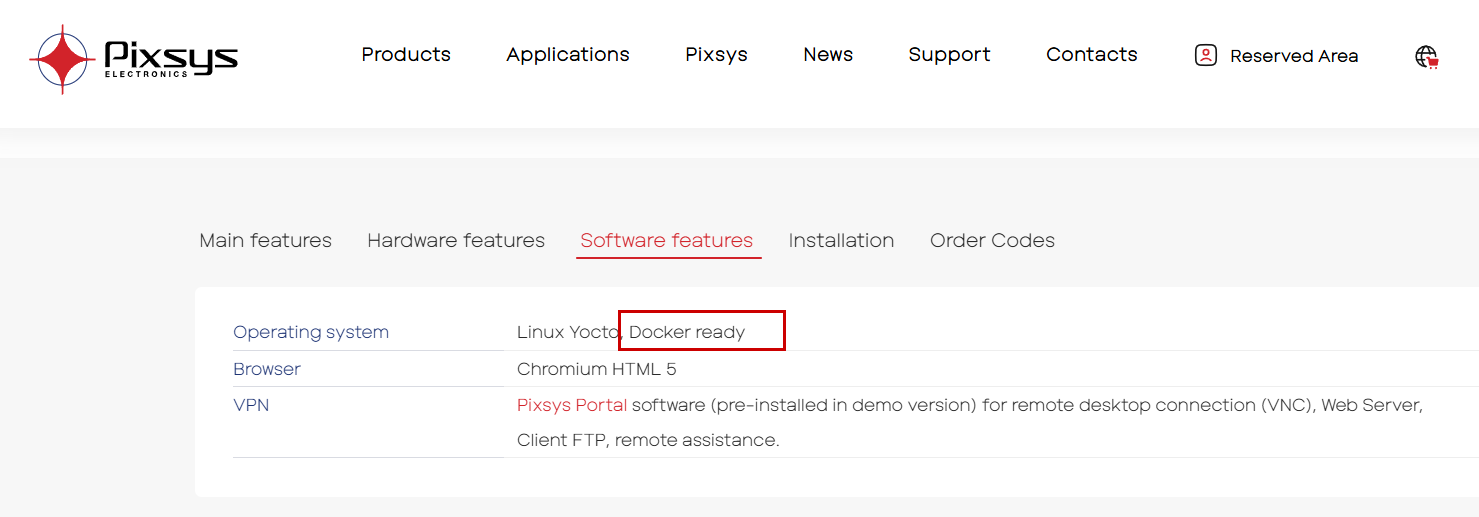
Reference Link
Node-Redコンテナのフォルダを作成する
アクティベートされるコンテナには、ユーザーデータを保存するスペースが必要です。SFTP経由でWP615にアクセスし→New→Directoryで/data/userの下に新規フォルダを作成します。
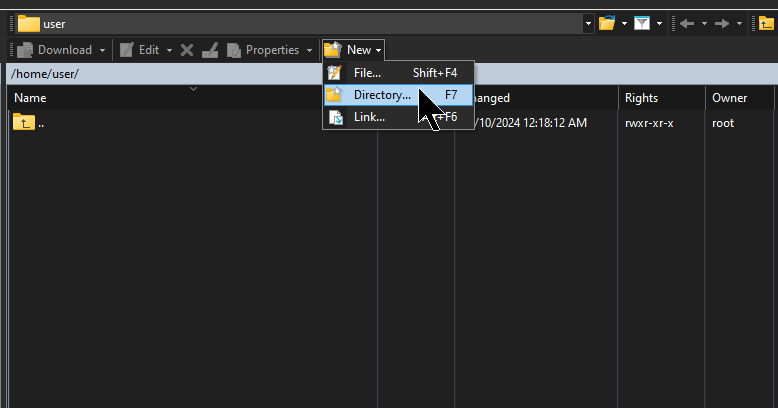
Done!それで新しいフォルダが作成されました。
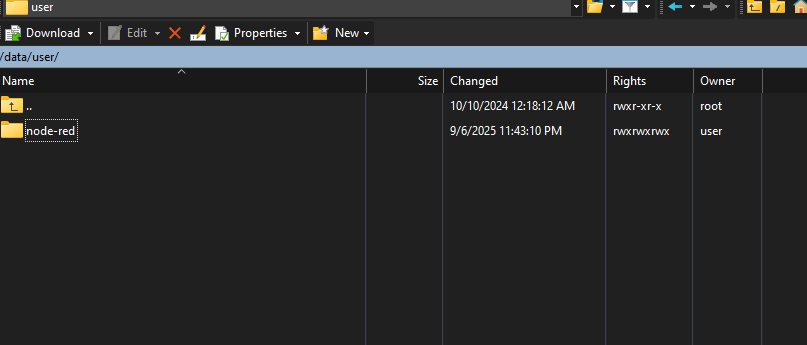
次はフォルダのAttributesでPermissionsを777に設定します。

VNC Viewerでアクセス
次はVNC Viewerを使ってPixsysのWP615にアクセスします。今回はDocker.ioからイメージをDownloadしますので、WP615にはインターネットの接続が必要です。
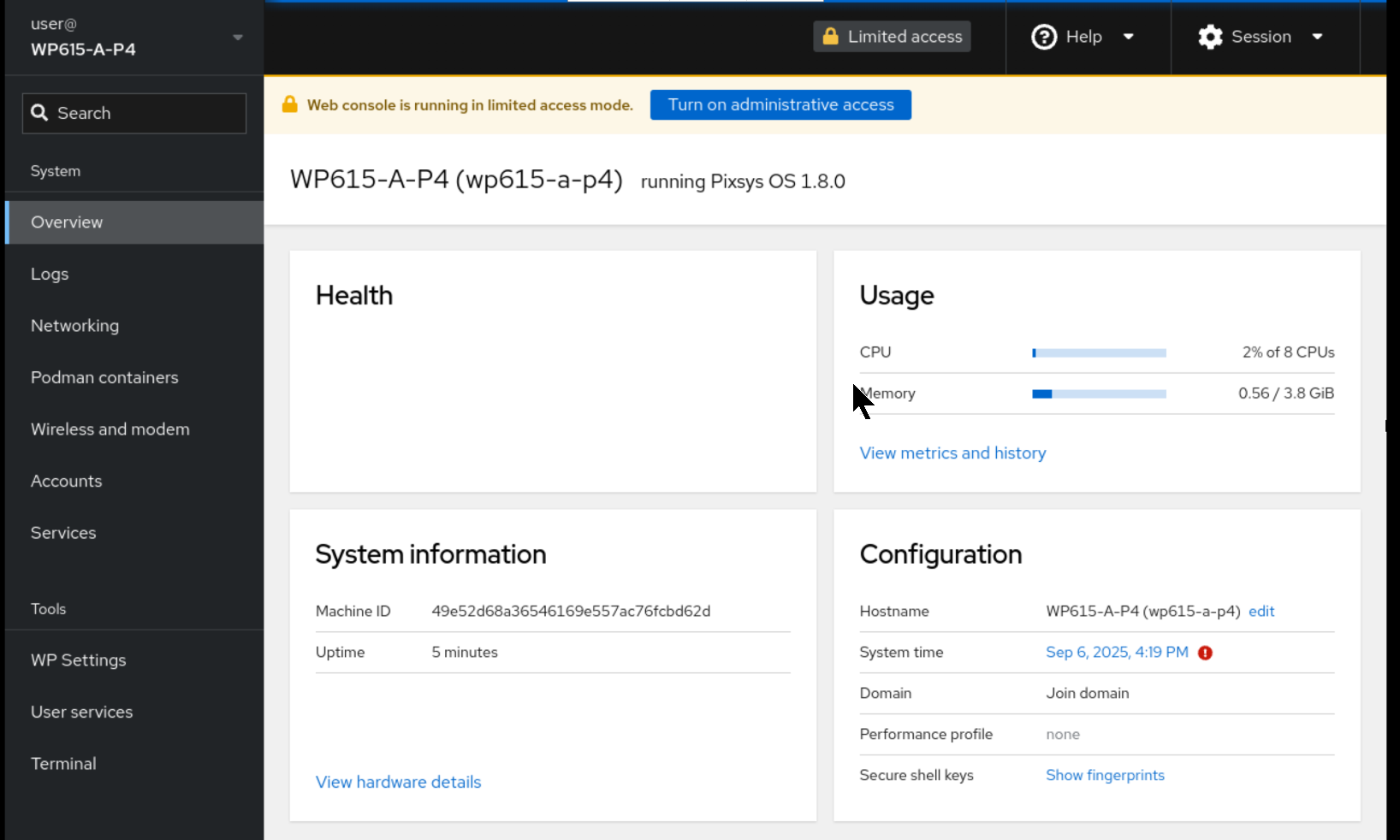
Podman Containers
イメージのDownloadもしくはコンテナの管理はPodman containersの画面で操作できます。
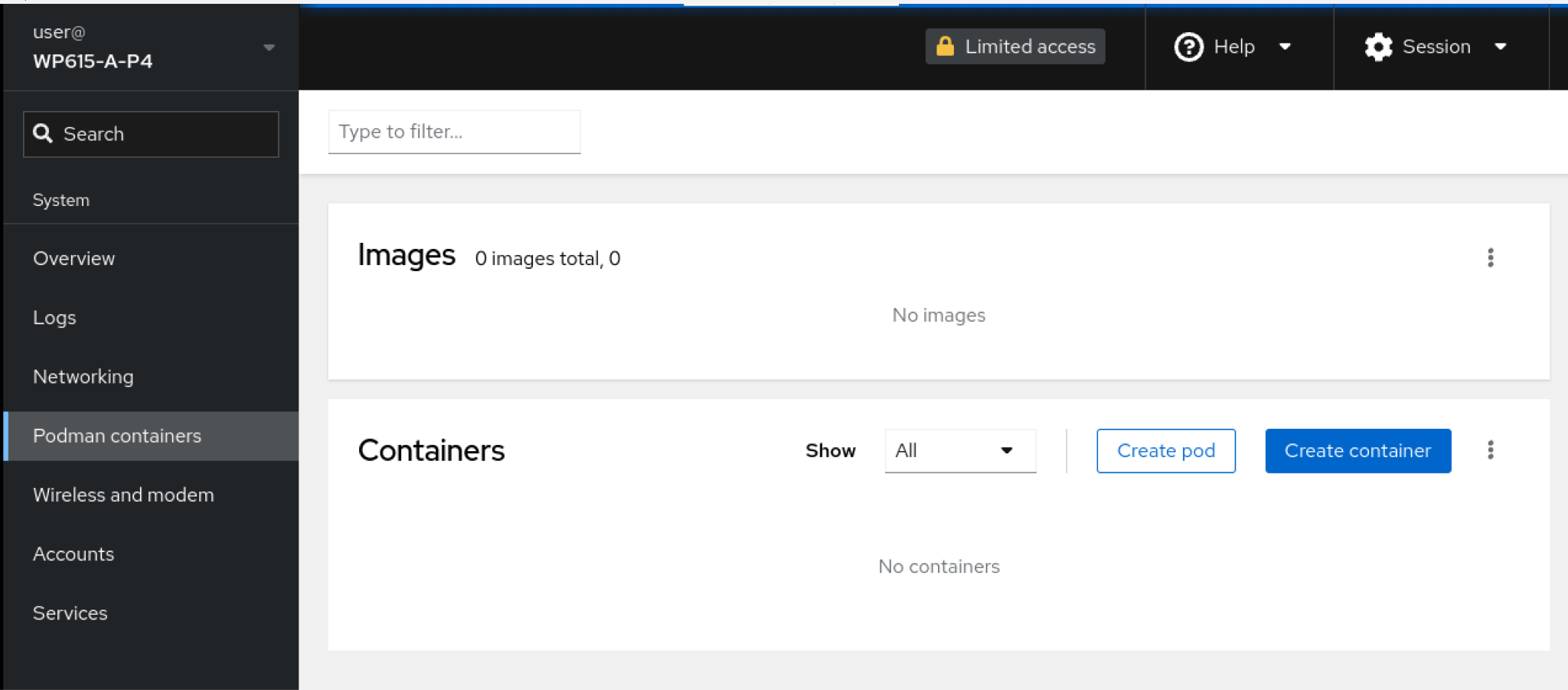
新しいイメージをダウンロード
Imagesエリアにある三点ボタンをクリックし→Download new Imageをクリックします。
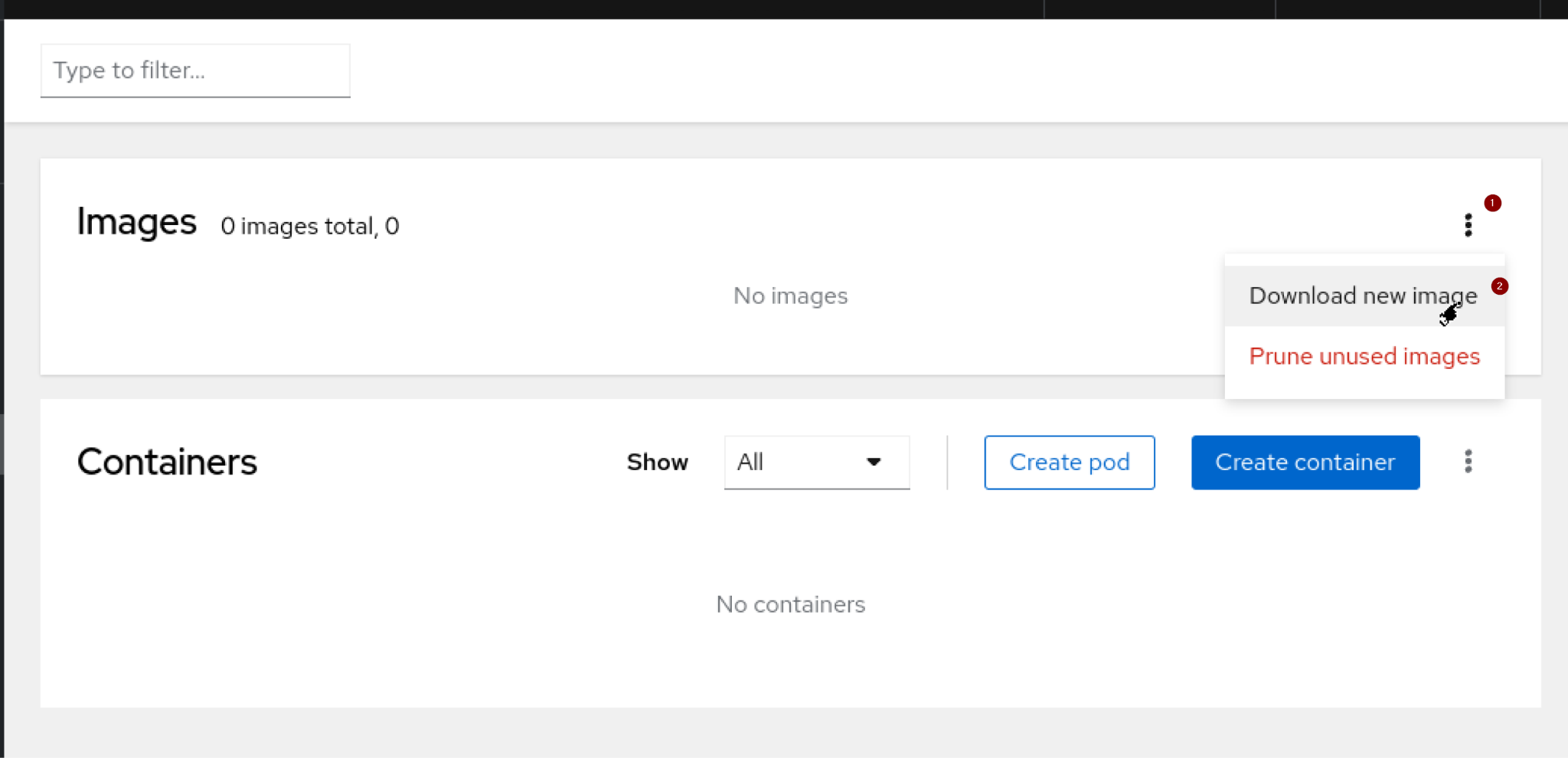
Search for an imageの画面が表示されます。
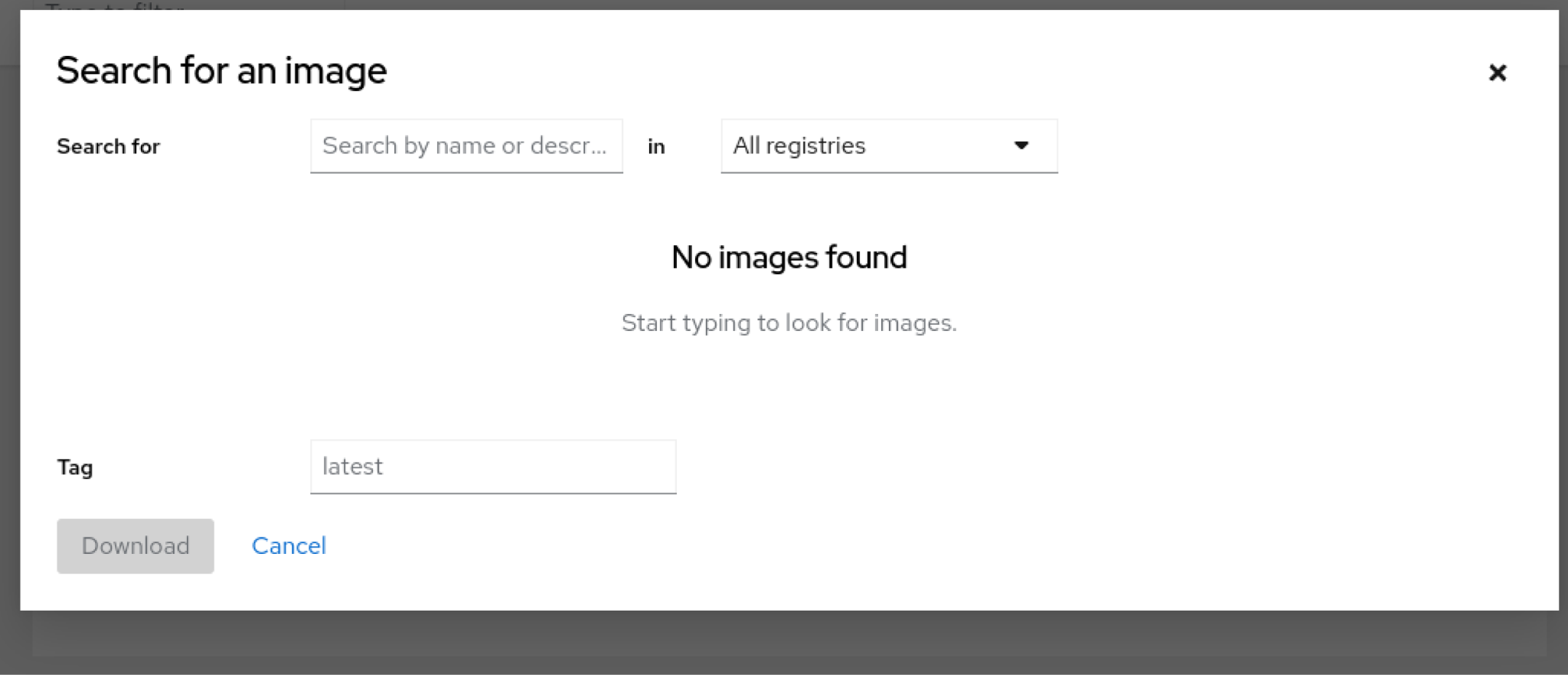
All registriesのDrop-listからdocker.ioを選択します。
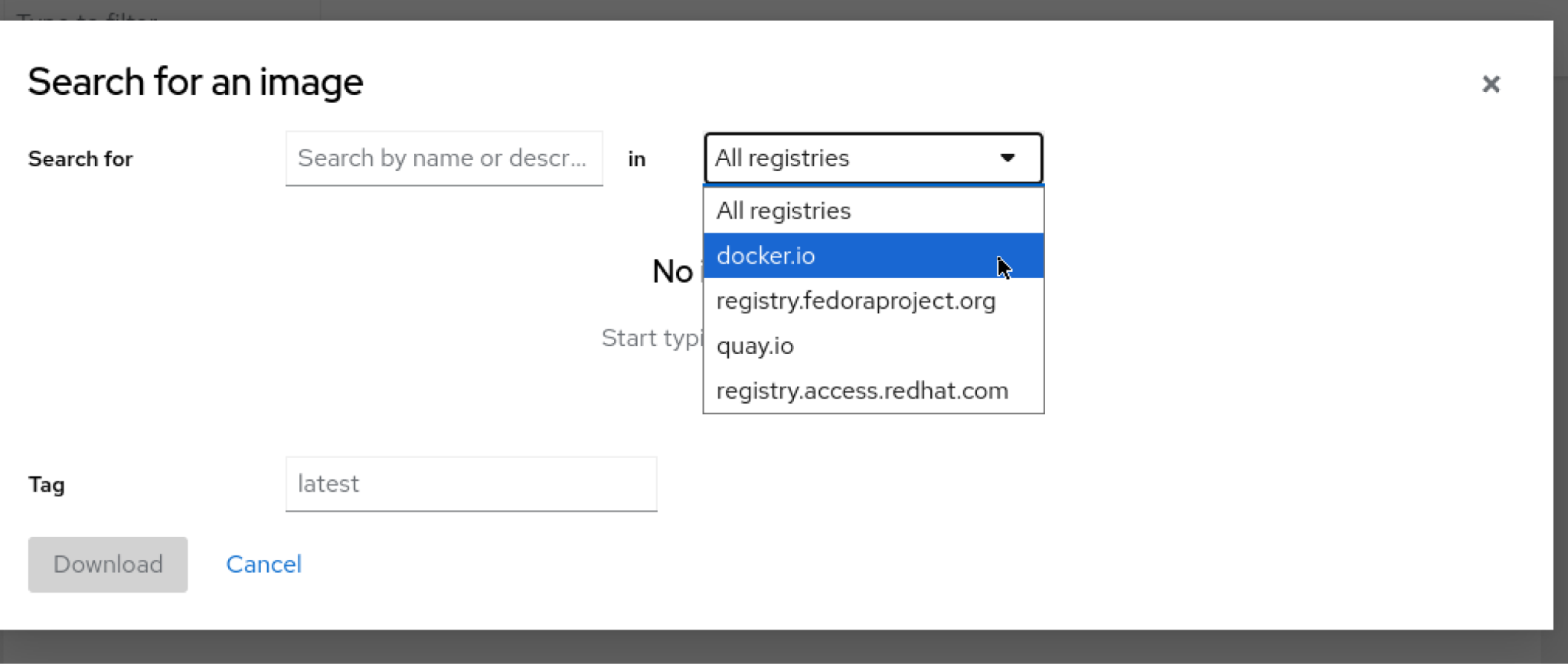
Node-redを検索します。
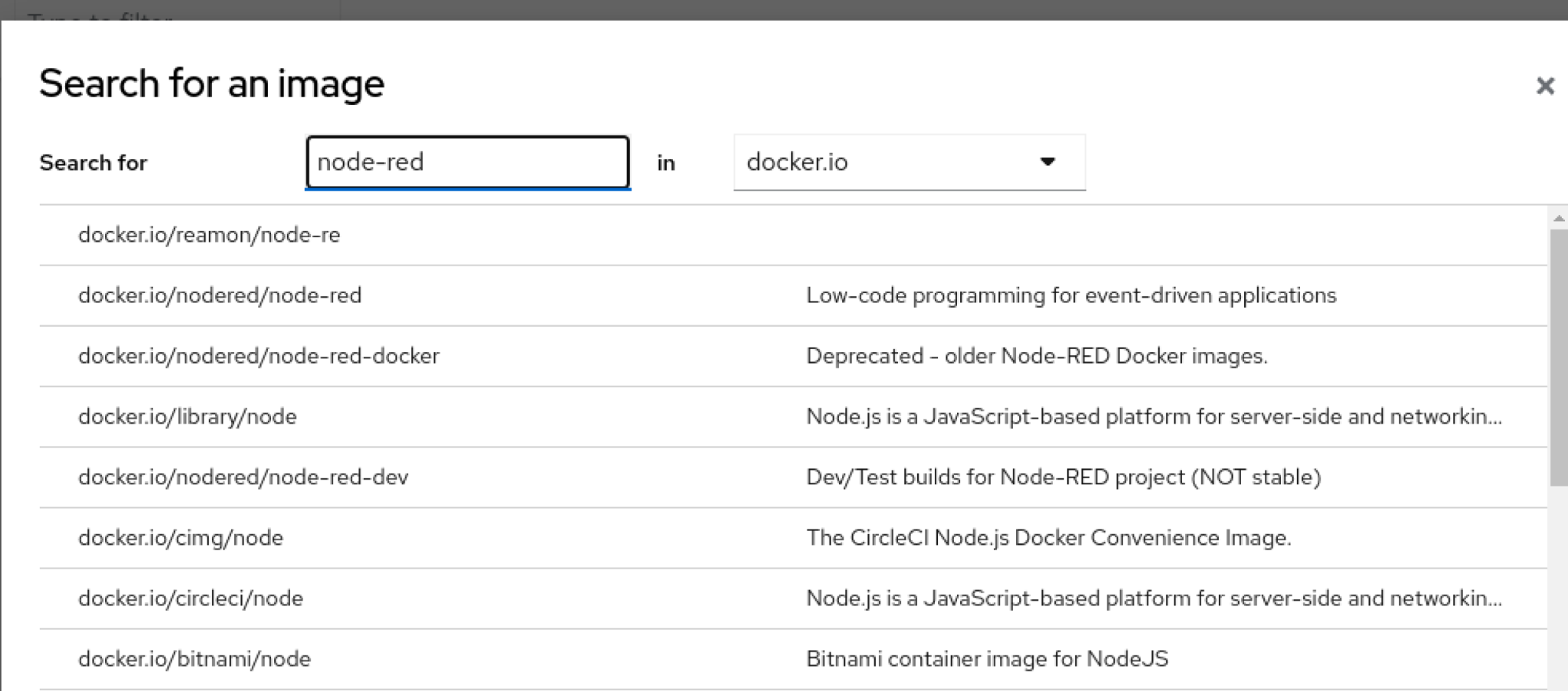
最初に1つ目のNode-redイメージを選択しましょう。
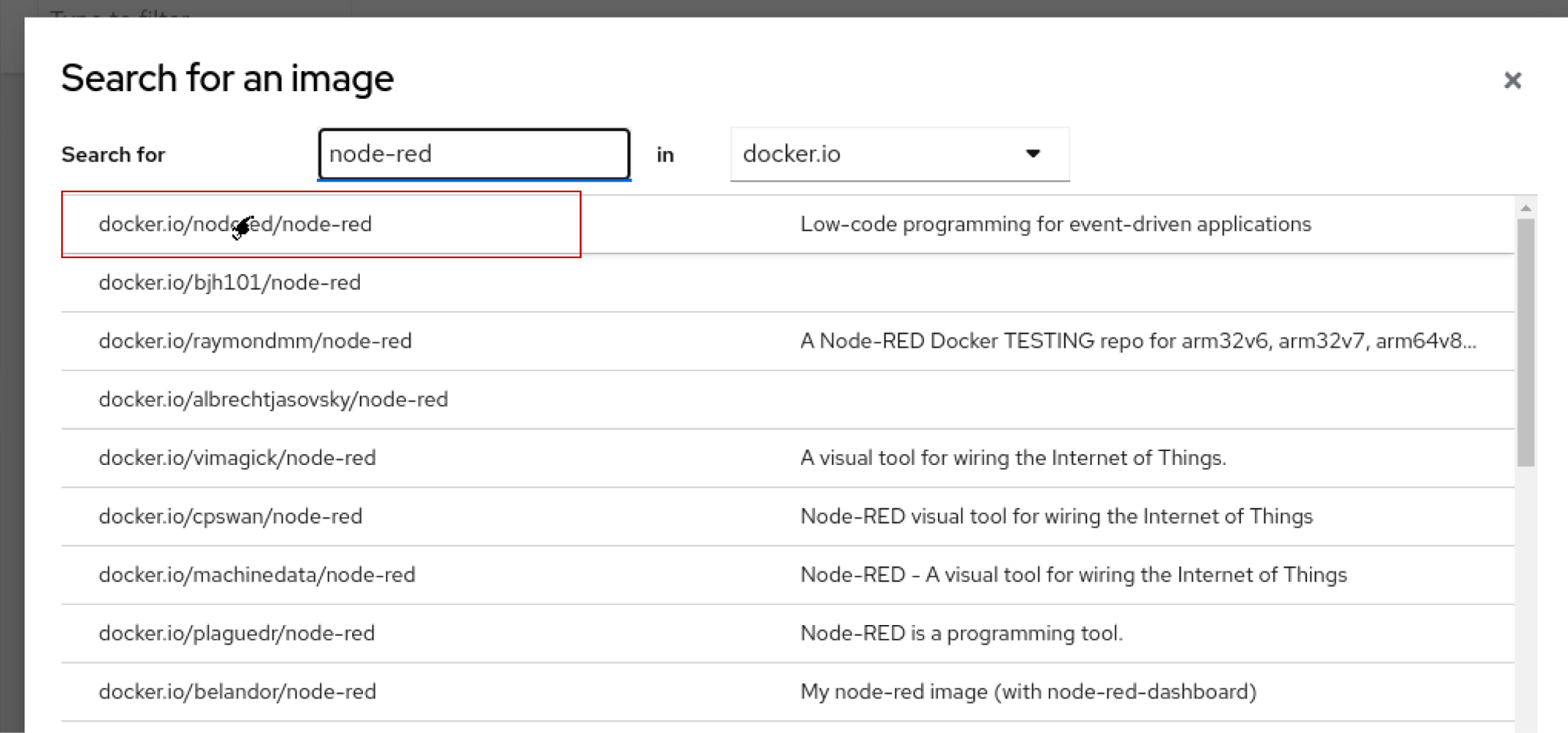
そして画面の一番下にあるDownloadボタンでイメージをDownloadします。
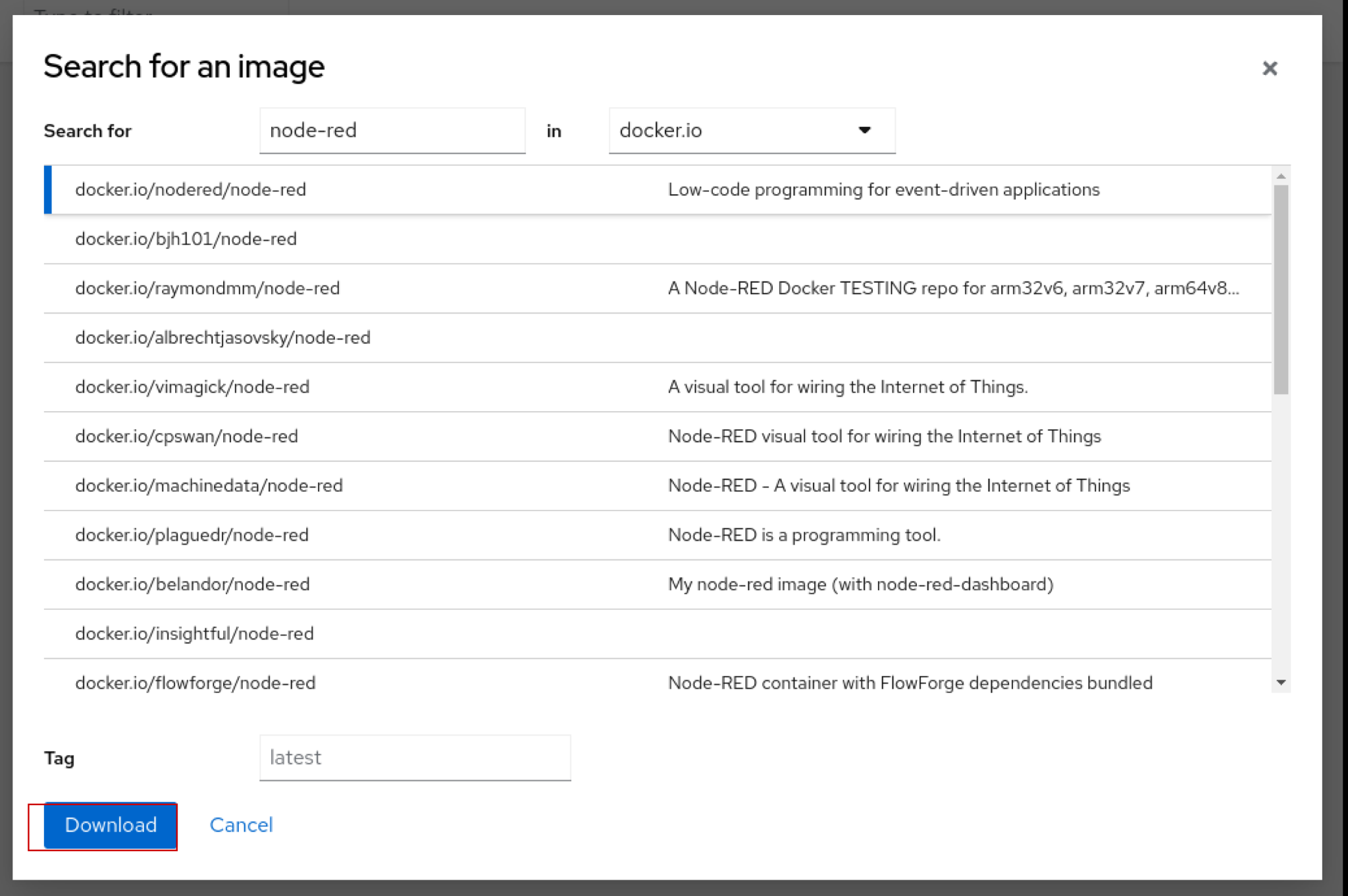
これは数百MBのファイルなので、インターネット接続によっては数分かかるかもしれない。

Done!Node-redのイメージFileDownloadできました。
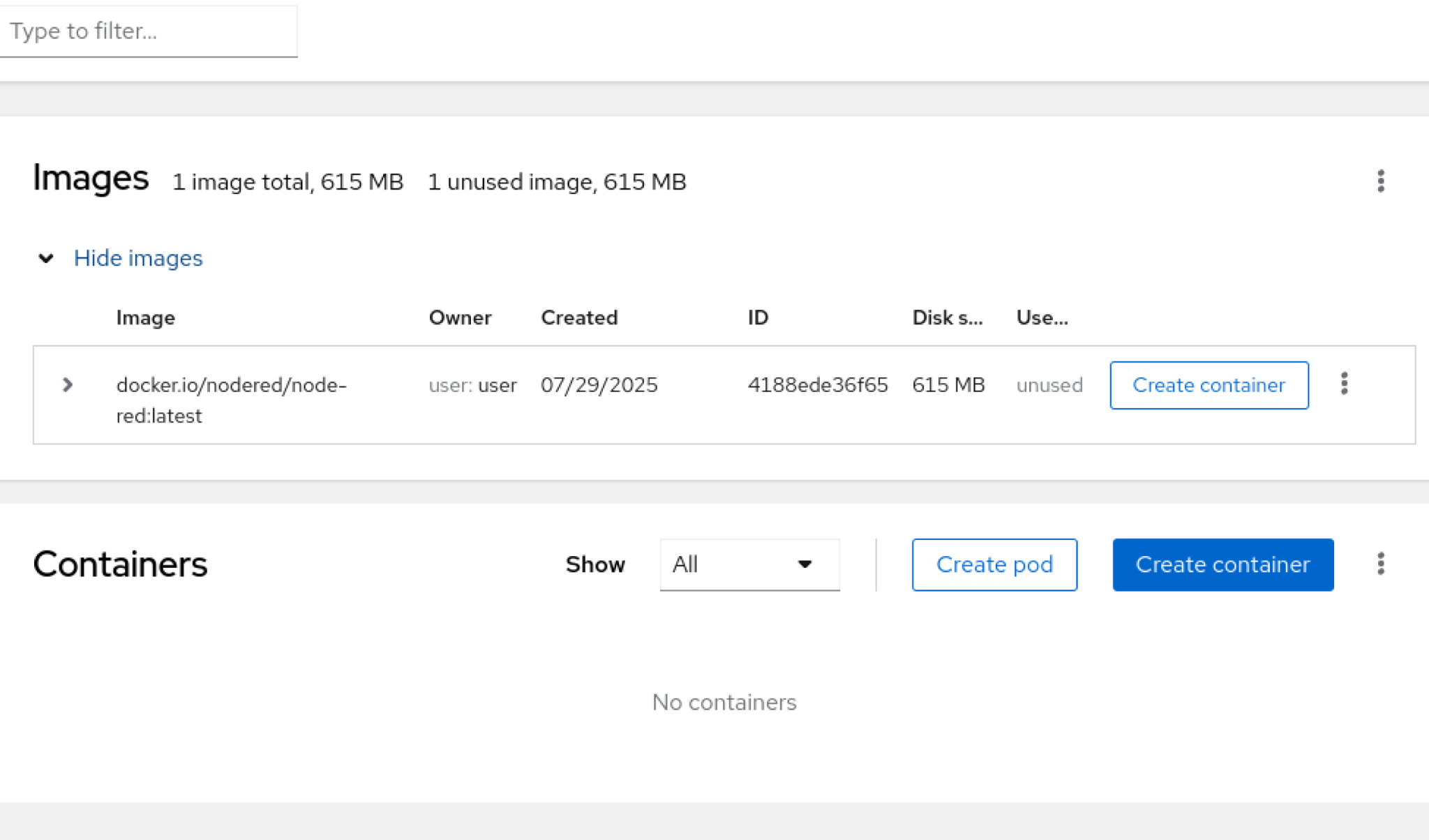
コンテナの作成
次はContainers項目にある”Create container”をクリックし新しいコンテナを作成しましょう。
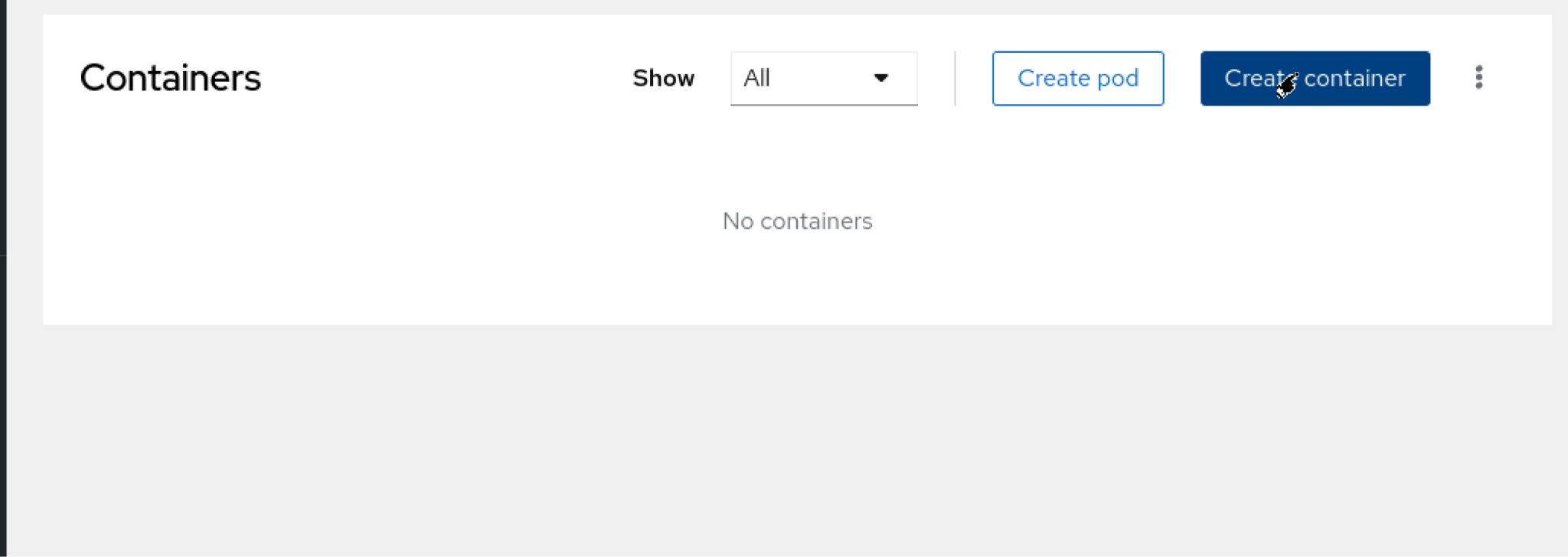
コンテナの作成画面が表示されました。
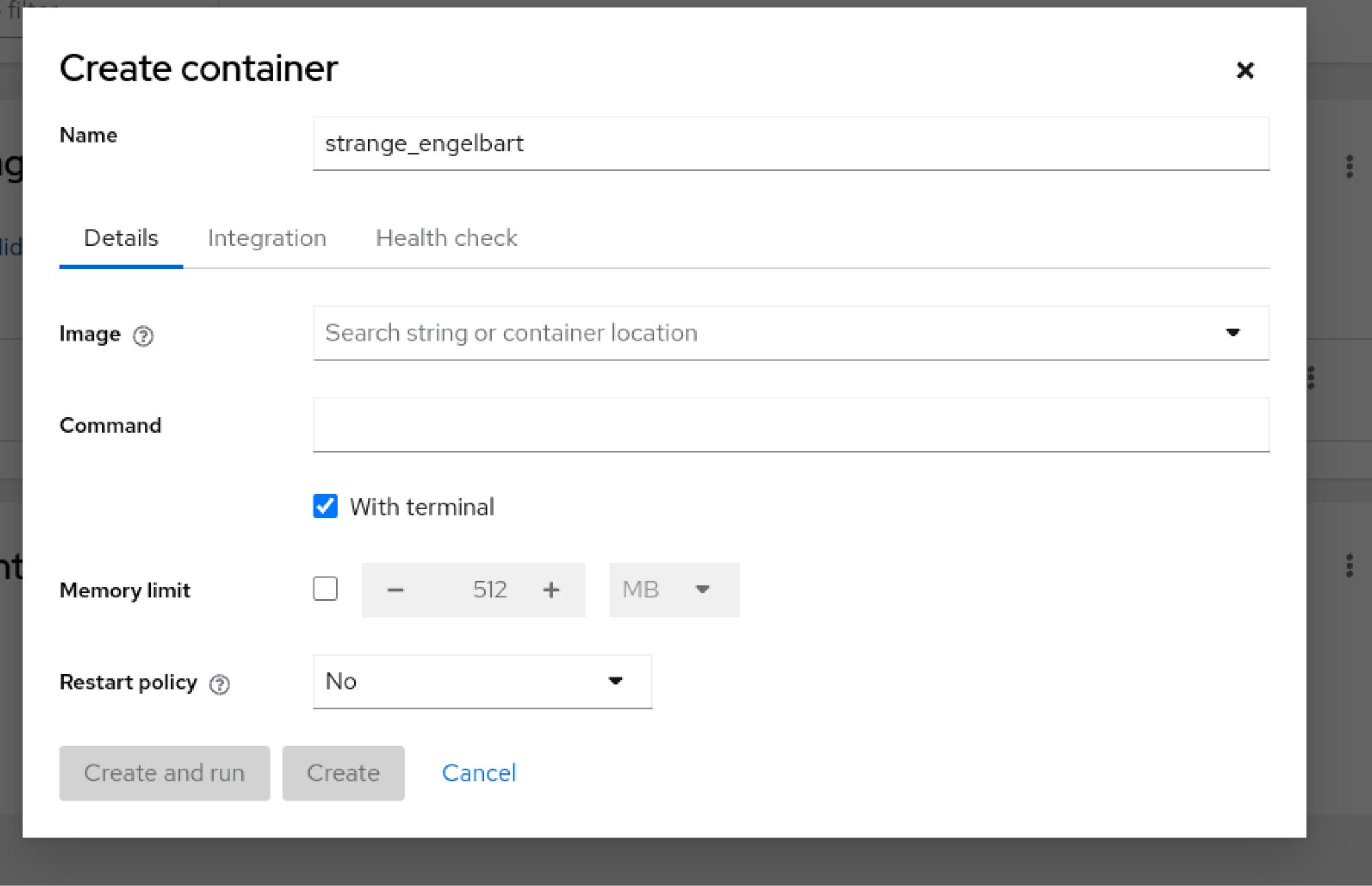
イメージ
イメージでは先程Docker.ioからDownloadしたNode-redイメージを選択します。
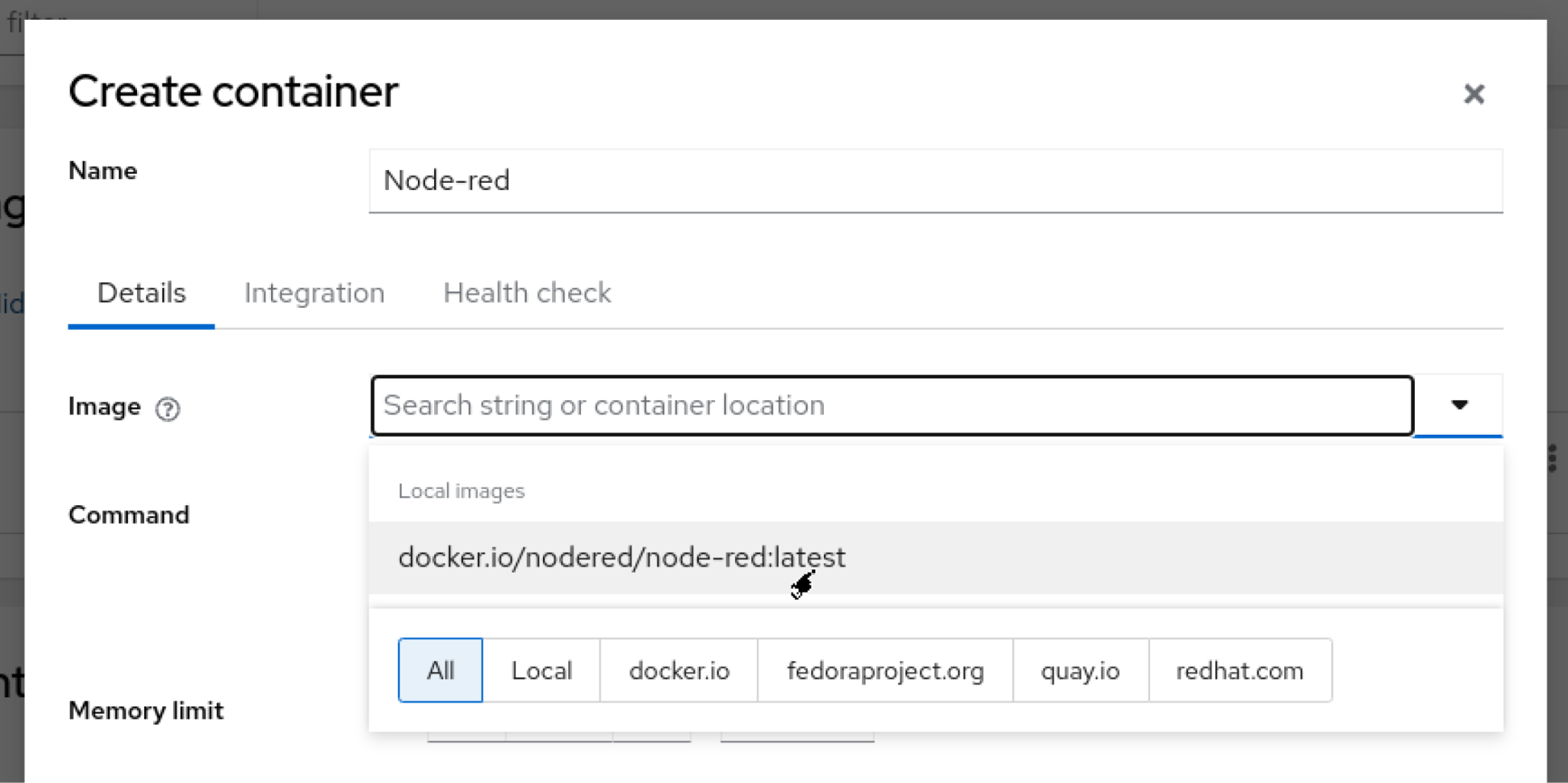
Memory Limit
Node-redコンテナのメモリ使用量を制限します。
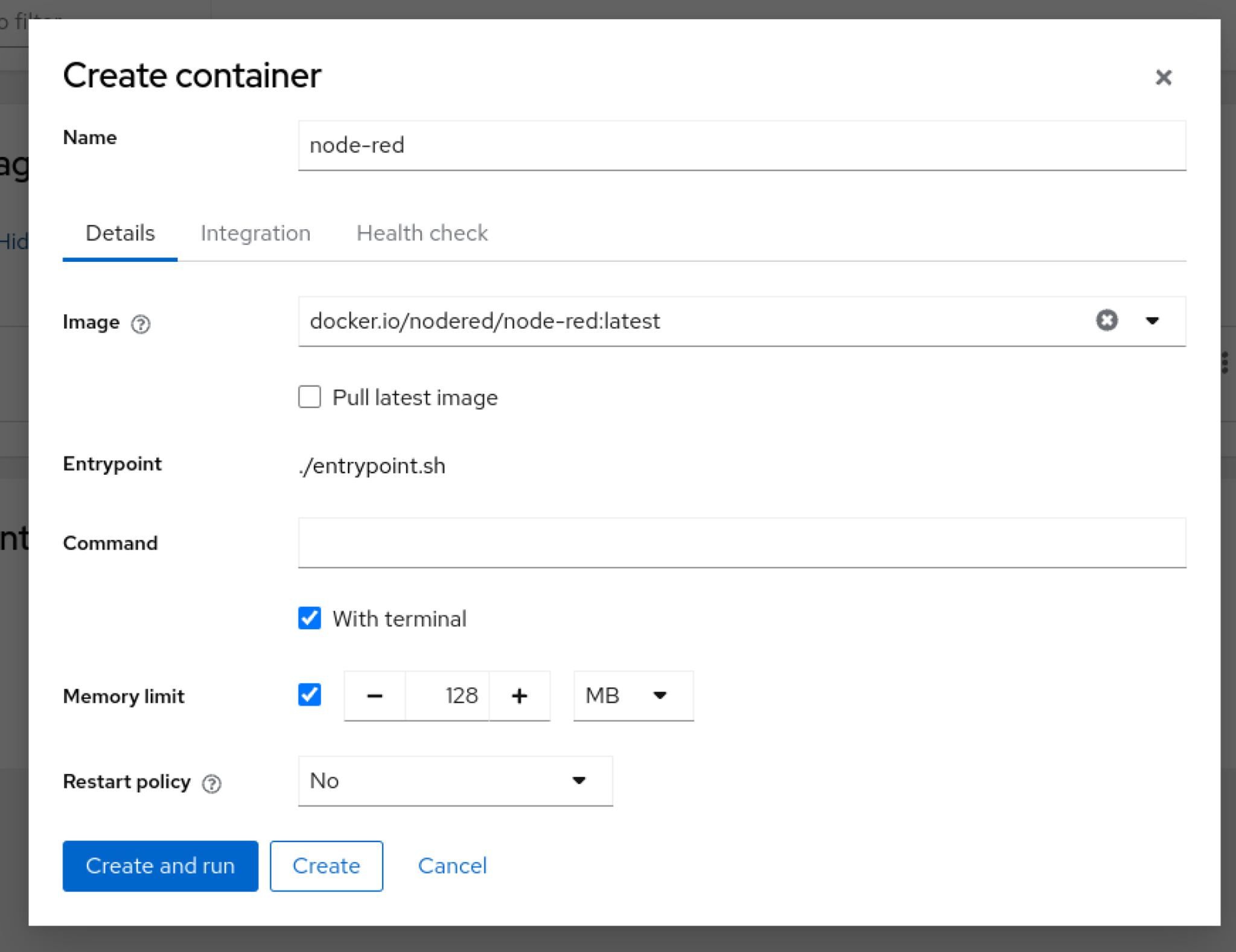
Port Mapping
次は外部ネットワークからコンテナをアクセスできるように、いくつのPORT転送を設定します。
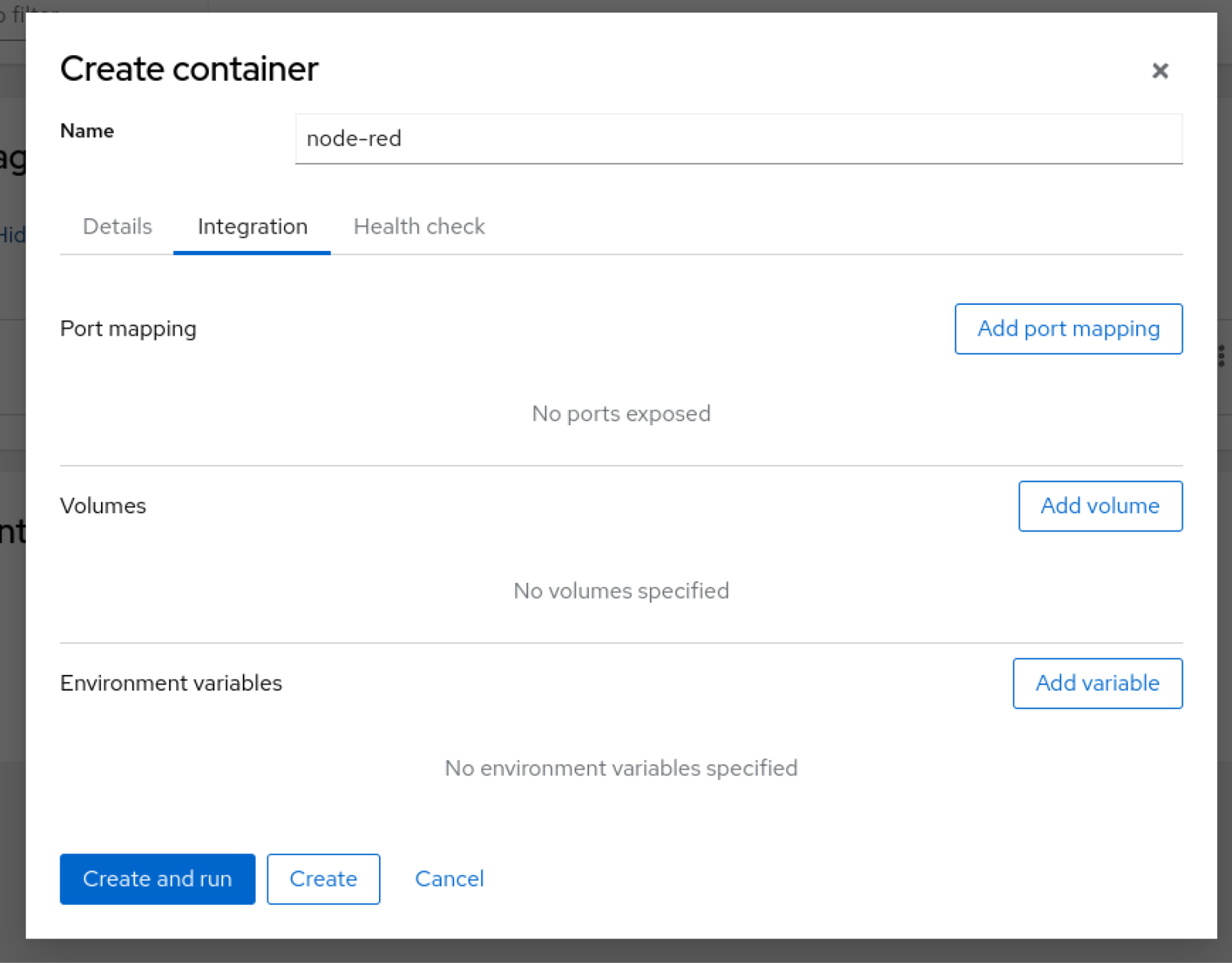
Add port mappingをクリックします。
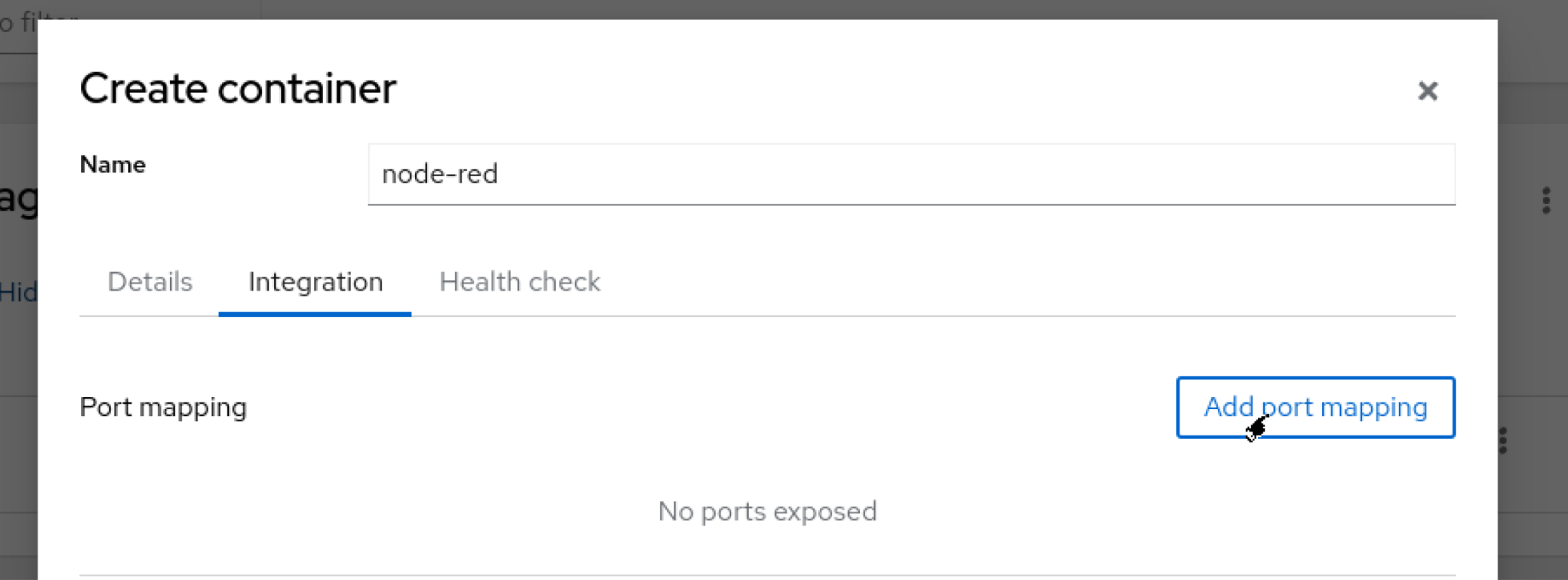
下図のようにホスト1880と5002→コンテナ1880と5002に転送する設定ができました。
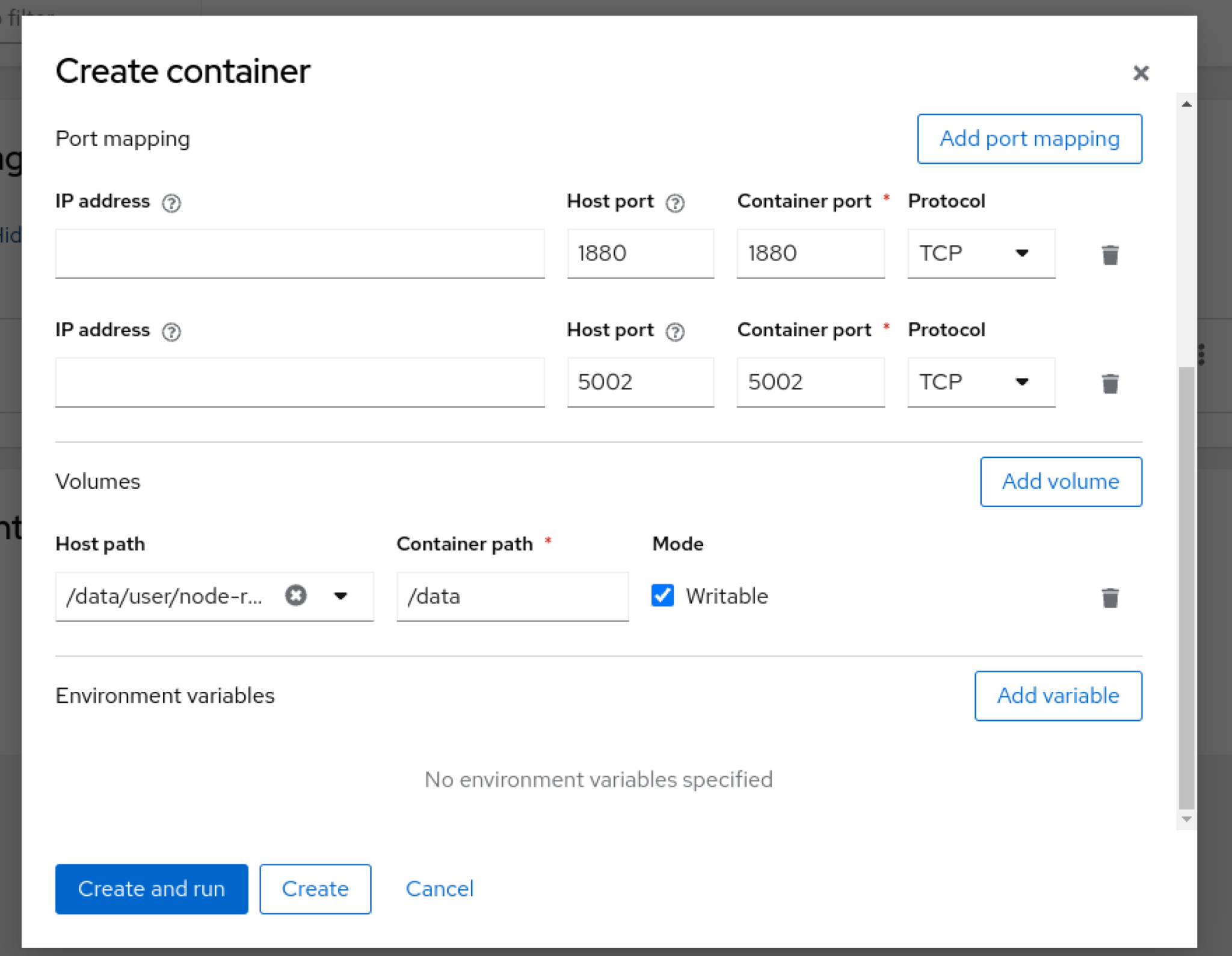
Volumes
node-redから見えるコンテナパス/dataをホストパス/data/user/node-redにマップする。
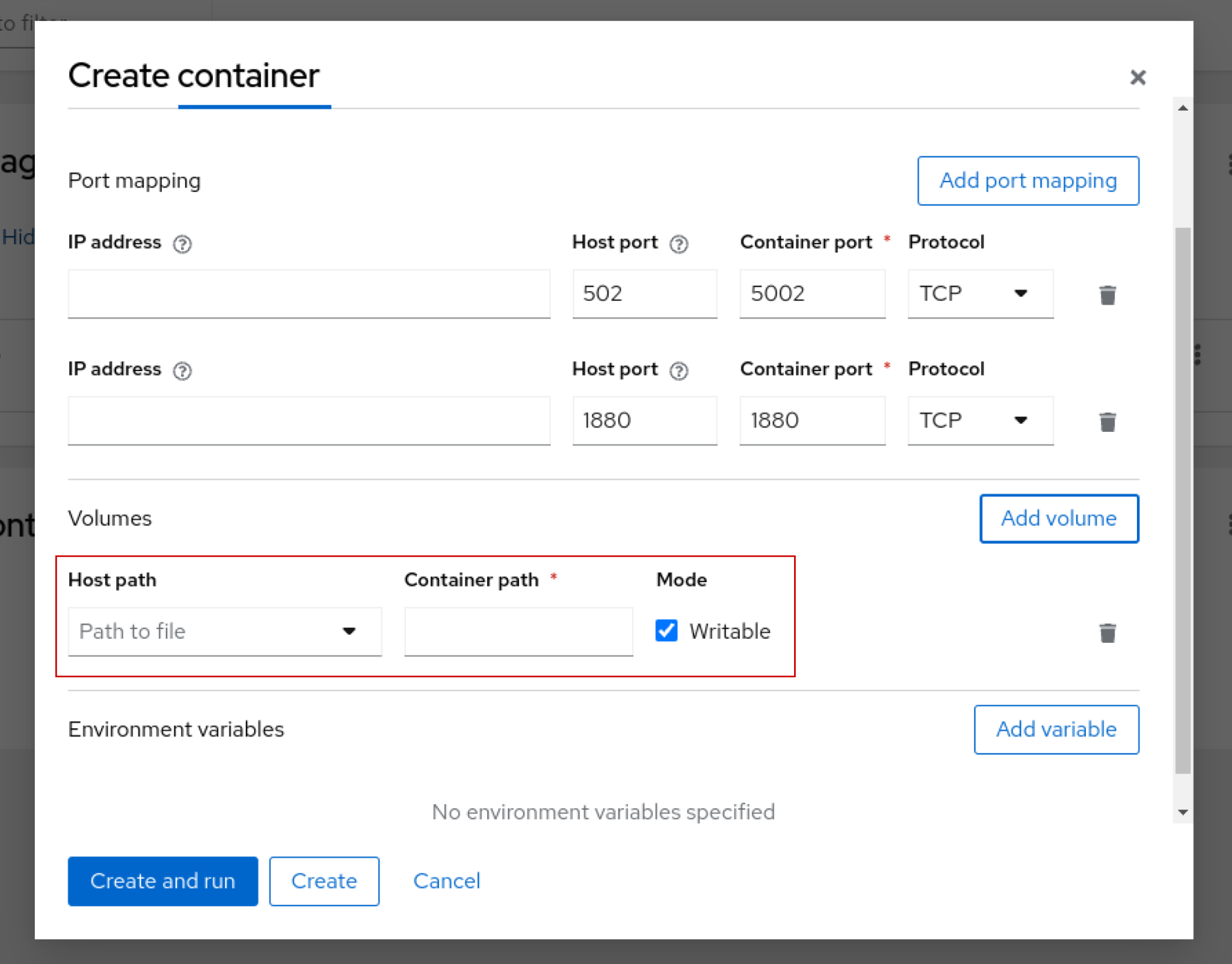
Done!
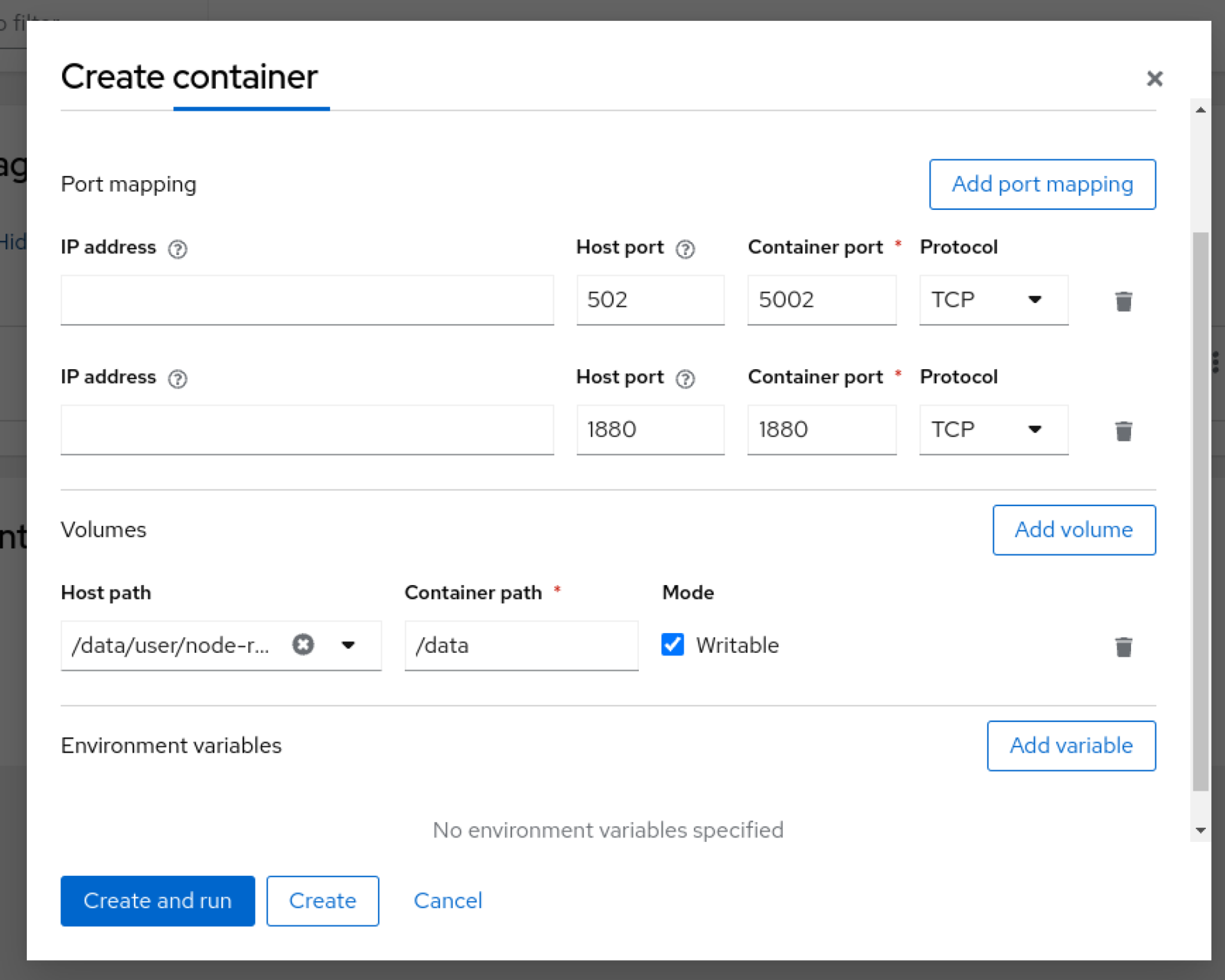
When unhealthy
最後はWhen unhealthyのTabからコンテナを自動起動できるようにしましょう。
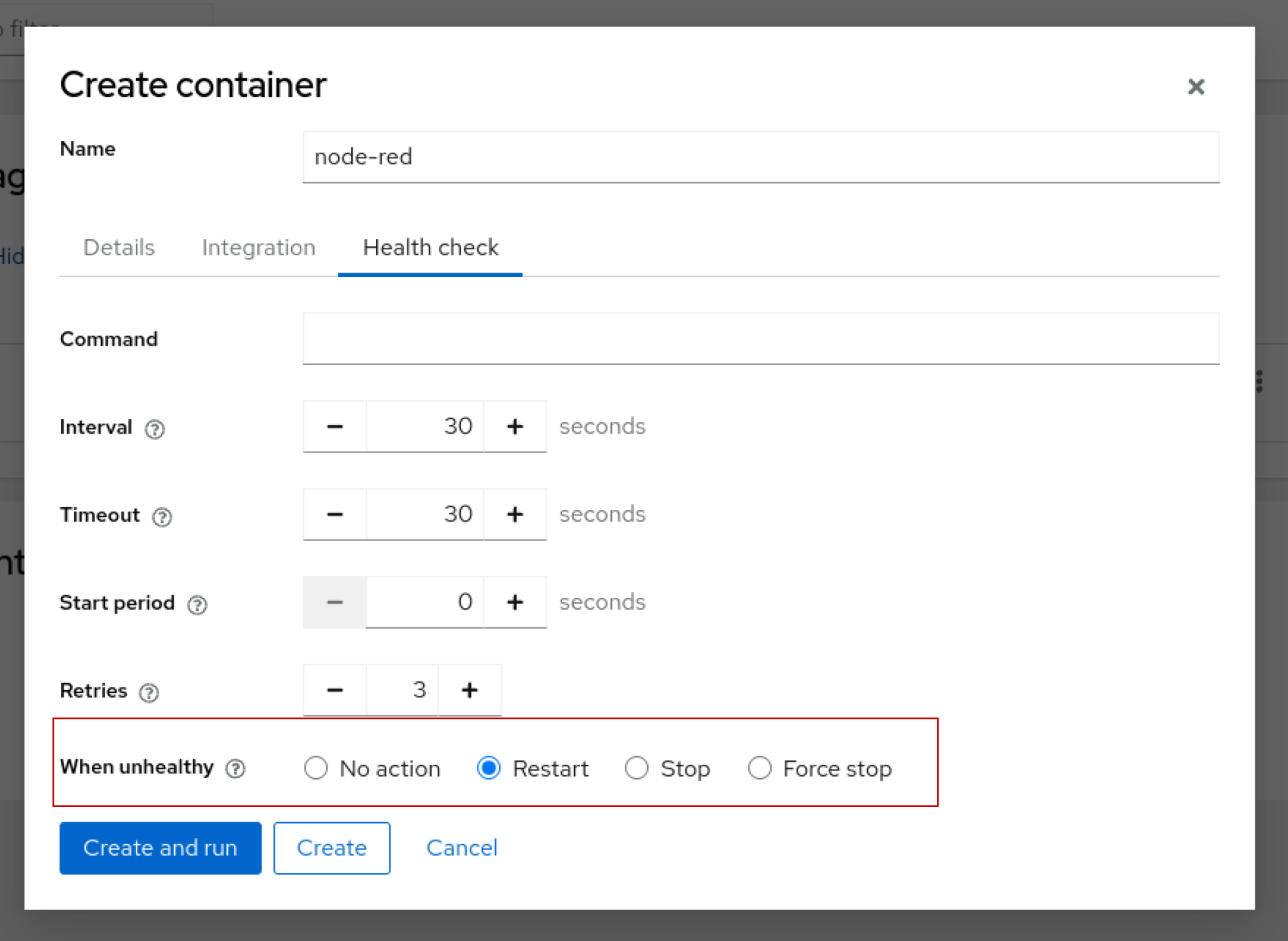
作成と実行!
最後は”Create and run”をクリックし、実際コンテナを起動しましょう。
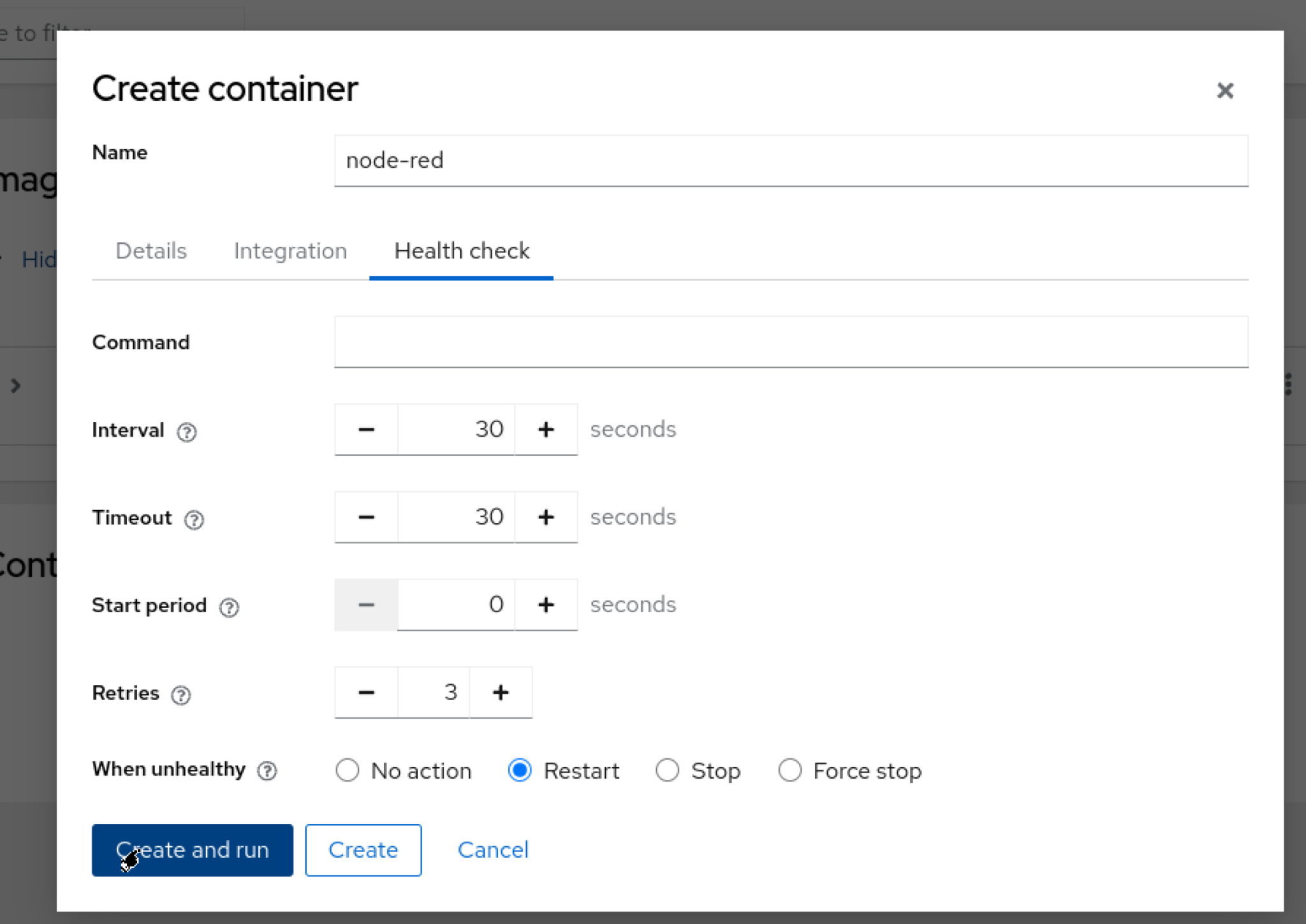
結果
Done!Node-redのコンテナがRunningになりました。
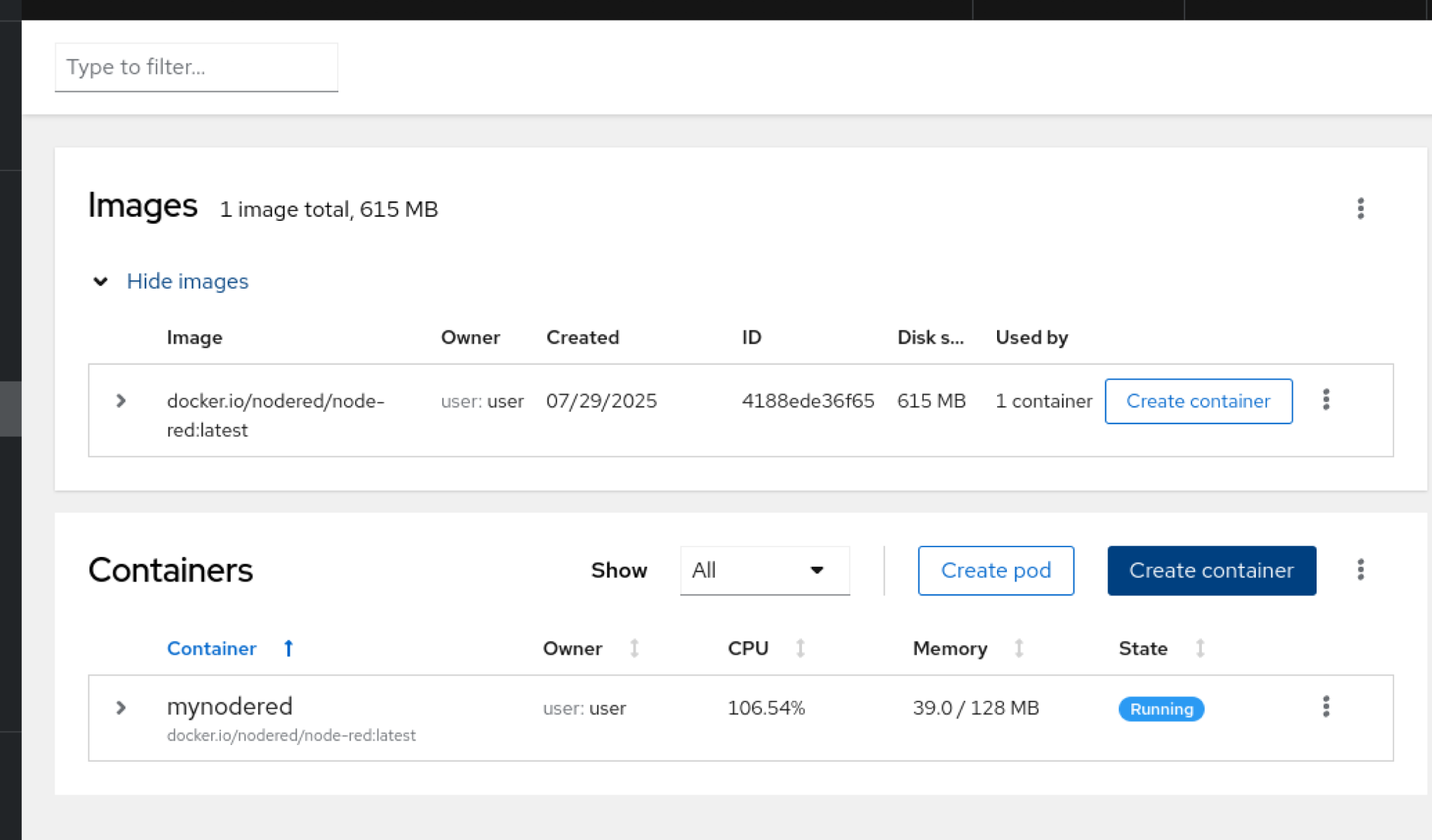
そしてWP615のIPアドレス:1880でNode-redのDashboardにもアクセスできました!
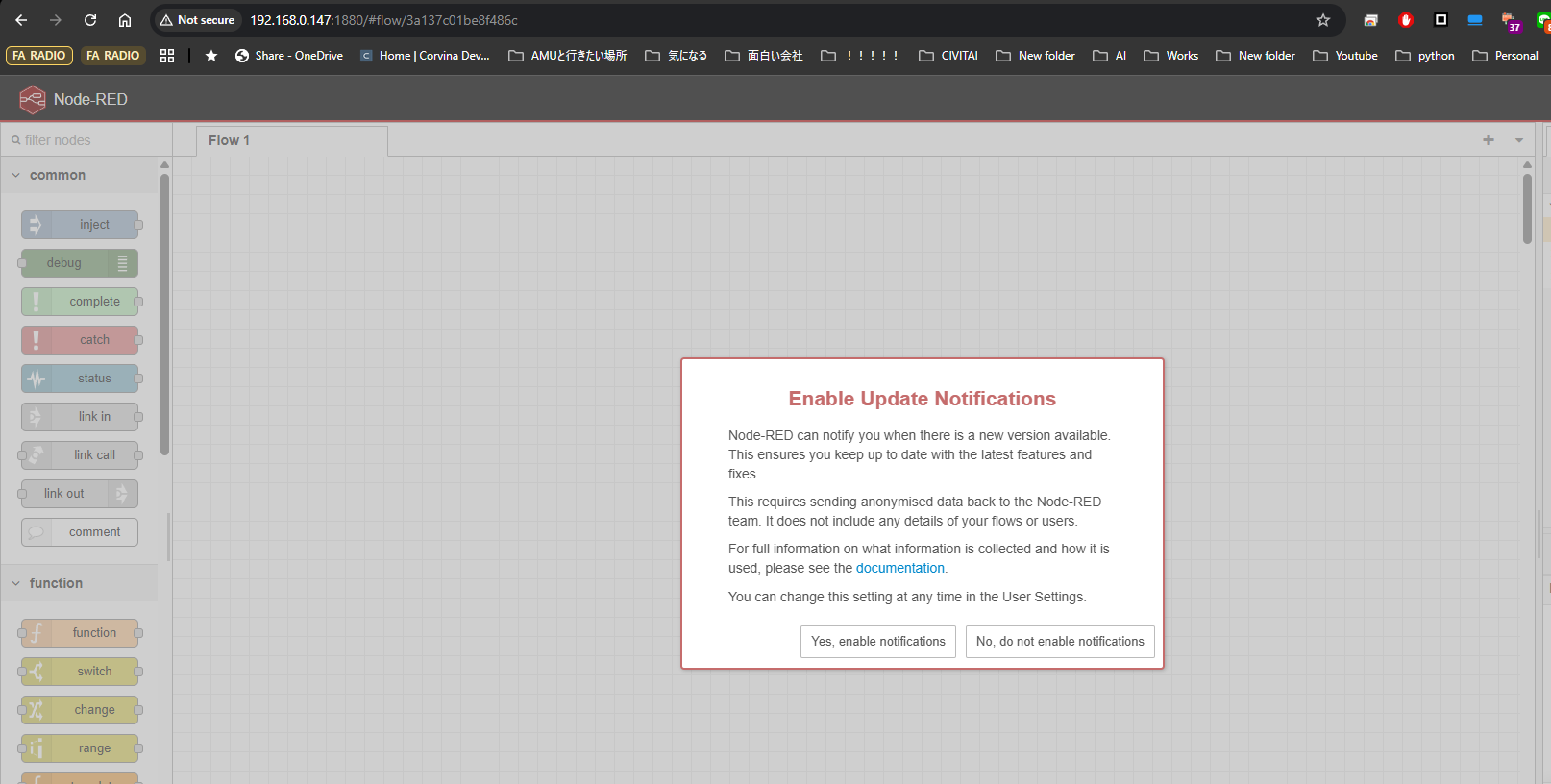
注意するのは実際NodeをDownloadするとき、下記のエラーが発生した場合:
こちらの記事を参考にしてください。
もしくはホストネットワークをそのままするように実行します。
|
podman run -it –network=host –name myred docker.io/nodered/node-red |
|---|